
- •Лабораторна робота №1
- •Послідовність виконання роботи
- •Контрольні запитання
- •Лабораторна робота № 2
- •Послідовність виконання роботи
- •Контрольні запитання
- •Лабораторна робота № 3
- •Послідовність виконання роботи
- •Контрольні запитання
- •Лабораторна робота № 4
- •Послідовність виконання роботи
- •Контрольні запитання
- •Лабораторна робота № 5
- •Послідовність виконання роботи
- •Контрольні запитання
Лабораторна робота №1
Тема “ OOо Writer. Ознайомлення з текстовим редактором (ТР), основні функції ТР”.
Мета: вміти налаштовувати програму-редактор до роботи, ознайомитися з функціями редактора, набути навичок з набору та опрацювання текстових документів.
Послідовність виконання роботи
Запустіть текстовий редактор і розгляньте його меню.

Створіть текстовий документ. Файл →Создать…→ Текстовый документ.
Налаштуйте вікно редактора.
Увімкніть панелі інструментів (ПИ)СтандартнаяіФорматирование Вид →Панели инструментов → натисніть кнопку з назвою відповідної панелі.
Уберіть Полосы прокрутки, Строку состояния, додайтеЛінійку командоюВид або Справка.
ЗробітьПИФорматированиене фіксованою, перетягніть у будь-яке місце екрану.
Поексперементуйте з панелями інструментів.
Д
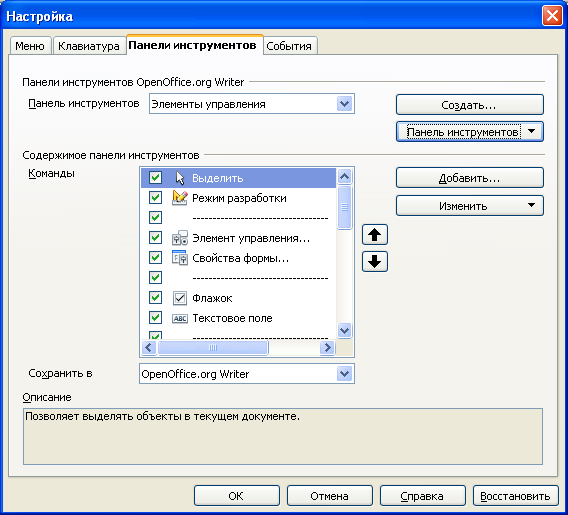 одайте
ПИ Эементы управления та розташуйте
у правому куті екрану.
одайте
ПИ Эементы управления та розташуйте
у правому куті екрану.Змінить вигляд ПИ Эементы управления так, щоб кожна кнопка наПИмалазначок і текст ПИ кнопка →Настройка панели инструментов… → кнопка Панель инструментов
ВилучітьзПИкнопкуМеткаКонтекстне меню(ПК) →Настройка панели инструментов… →вимкніть відповіднийфлажок.
Відновіть попередні налаштування ПИ.
Створіть нову ПИ.Вид →Панели инструментов →Настройка→кнопкаСоздать→ дайте назвуПИ-своє прізвище.
Додайте на ПИ кнопки. Розташуйте наПИВерхний индекс, Нижний индекс та Функция (Редактор формул)
 .У вікніНастройка→вкладкаПанели
инструментов → кнопкаДобавить…→полеКатегория→полеКоманда→кнопкаДобавить.
.У вікніНастройка→вкладкаПанели
инструментов → кнопкаДобавить…→полеКатегория→полеКоманда→кнопкаДобавить.Поексперементуйте з рядком Меню.
Додайте у командуФормат–Прописные буквы у вікніНастройка→вкладкаМеню→ у поліМенюоберітьФорматта кнопкуДобавить…→у вікніДобавить командыоберіть відповідниу команду.
Змініть назву наЗаглавные(кнопкаИзменить…).
Призначте командіПрописные буквы комбінацію клавіш Ctrl+W (вкладка Клавиатура) та перевірте роботу клавіш.
Відновіть попередні налаштування Меню.
Задайте режим відображення документа.Вид →Разметка печати.
Встановіть масштаб перегляду документа.Вид → Масштаб…→ По ширине страницы.
Задайте параметри сторінки.Формат →Страница…→ вкладка Страница задайте усі чотири поля сторінки по 2см. Переконайтеся, що формат сторінки є А4, орієнтаціяКнижная.
Налаштуйте загальні параметри редактора.Сервис →Параметры... →
задайте час автозберігання документа — 10 хв Загрузка/сохранение→ Общие→ у полі Автосохранение каждые →введіть число 10.
задайте перевірку орфографії та граматики Настройки языка→Лингвистика→у поліПараметры→Автоматически проверять орфографию.
задайте одиницю вимірювання на лінійціOpenOffice.org Writer →Общие→у поліЕдиницы изменения –сантиметры.
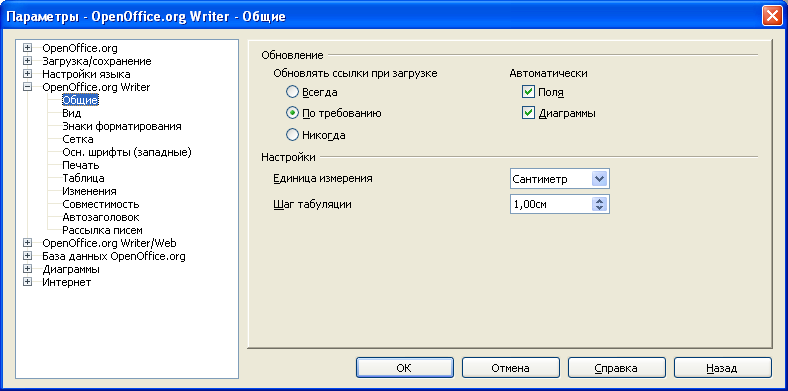
Задайте режим перенесення слів.Сервис→ Язык → Расстановка переносов… .
Відформатуйте абзаци. Задайте спосіб вирівнювання тексту, наприклад, по лівому краю. Задайте відступ першого рядка абзаца1 см: пересуньте верхній трикутник на лінійці праворуч на 1см.Формат→Абзац….
Уведіть текст титульної сторінкипротоколу до лабораторної роботи. Оберіть різні типи (Times, Аrіаl…), розміри (10,12…) та накреслення (кнопки жирний
 ,
курсив
,
курсив ,
підкреслений
,
підкреслений )шрифтів:(Текст повинен зайняти
цілу сторінку і мати відповідний вигляд)
)шрифтів:(Текст повинен зайняти
цілу сторінку і мати відповідний вигляд)Міністерство освіти та нуки України
ОНПУ
Кафедра інформатики та ММЗІС
Практикум роботи в OOо Writer
Лабораторна роботи № 1
“Основні функції ТР, створення документів”
Варіант: № варіанта
Виконав: студент групи
прізвище та ініціали
Дата
Місто-рік
Відформатуйте текст:
оберіть тип та розмір шрифтів, стиль накреслення, вирівняйти текст тощо Формат→Символы… або кнопки ПИ або ПК;
фон сторінки (кольор або рисунок) Формат→ Страница → вкладка Фон → Тип.
Перевірте, чи оптимально розташований текст у документіПИПредварительный просмотр → …. →Закрыть.
Збережітьтекстовий документ під назвоюТитул.
Ознайомтесь з роботою довідки ТР (Справка). Як перейти у режим довідки, який має вигляд її вікно, як отримати довідкову інформацію.
Створіть новий текстовий документ. Скопіюйте довідкову інформацію по будь-якой темі ТРСправка→виберітьвідповідну тему→виокремти текст → Копировать →перейдіть у новий документ→Вставить.
Збережіть текстпід назвою—Справка.
Увімкніть режим відображення межі тексту. Вид→ Границы тексту.
Відформатуйте текст. Виконайте слідуючи дії:
заголовок відцентруйте, зробіть товстим курсивомі задайте розмір символів 14пт,саме текст -12пт;
перший абзац виконайте на кольоровому фоні(Формат →Абзац…→вкладкаФон);
другий - у прямокутній рамці;
вирювняйте увесь текст з обох боків; міжстроковий інтервал встановітьПолуторный;
задайте різні перетворення шрифтів(Формат → Символы) іефекти шрифтанад окремими фрагментами тексту.
Перший абзац перемістітьу кінець тексту, використовуючибуфер обміну; другий абзац повторітьдвічі.Третій абзац перемістить методом «перетаскивания».
Відмініть останню дію Правка → Отменить. Збережіть текст.
Увімкніть режим показування недрукованих символів. ПИ
 ,
пропуски між словами будуть позначені
крапками, усуньте зайві пропуски в
набраному тексті, вимкніть режим.
,
пропуски між словами будуть позначені
крапками, усуньте зайві пропуски в
набраному тексті, вимкніть режим.Визначить скільки абзаців, слів і символів є у набраному тексті. Файл →Свойства… → закладка Статистика. Додайте цю інформацію у кінець тексту.
Перевірте правопису тексті, виправте помилки,Сервис →Проверка орфографииабо натисніть кнопку
 (працюйте з отриманими діалоговими
вікнами).
(працюйте з отриманими діалоговими
вікнами).Об'єднайте два файлав один. Відкрийте файлТитул, виокремте увесь текст, скопіюйте його в буфер обміну. Перейдіть у поточний документСправка(з допомогою командиОкно або Панели задач), розмістіть курсор на початку і вставте вміст буфера в документ. Розташуйте текст як найкраще.
З
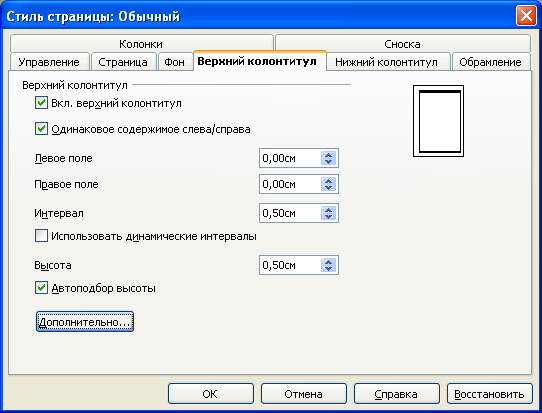 бережіть
об'єднаний документпід назвоюЛаб.роб.№1.
бережіть
об'єднаний документпід назвоюЛаб.роб.№1.Вставте номери сторінок у верхньому правому кутку. Вставить →Верхний колонтитул → перейдіть в область заголовка → Вставить→ Поля → Номер страницы.
Створіть колонтитули. Встановіть різні колонтитули 1-ой та інших сторінок: на першої сторінці у верхній колонтитул запишитьсвоє прізвище Вставка → Верхний/Нижний колонтитул.На парних сторінках – у нижньому колонтитуліуведіть напис Лабораторная работа №1, на непарних – вставти будь-який рисунок.
Перегляньте та збережітьфайл Лаб.робота1. Текст повинен розміщуватися на декількох сторінках, перша -Титул.
Закрийте вікна. Закінчіть роботу.
